Validacion de Autodetracciones de GENERA FONDO
Validar y registrar correctamente las autodetracciones que Genera Fondo debe pagar mensualmente por facturas emitidas relacionadas con servicios prestados (costos operativos, comisión de cobranza, etc.).
🧠 ¿Qué es una autodetracción?
Es el pago obligatorio a SUNAT de un porcentaje (usualmente 10%) sobre el total facturado por servicios, cuando Genera recibe el 100% del monto desde el inicio.
📅 ¿Cuándo se realiza?
🗓️ Durante los primeros días hábiles de cada mes, sobre facturas emitidas el mes anterior por servicios de Genera Fondo.
🗂️ Paso a paso para generar el archivo
1. Filtrar las facturas en el sistema
-
Ingresar al sistema (Odoo)
-
Aplicar filtros:
-
Fecha de factura: mes anterior (ej. agosto)
-
Producto: Costos Operativos
-
✅ Se excluyen facturas por mora o descuento (no obligatorias por SUNAT).

2. Exportar y validar facturas
-
Usar la plantilla Costos Operativos
-
Exportar a Excel
-
Verificar:
-
Estado SUNAT: ✅ Aceptado
-
Monto: solo se autodetrae si supera los S/ 700
-
💡 Ejemplo de fórmula:
=SI(Monto>700, "Aplica autodetracción", "No aplica")
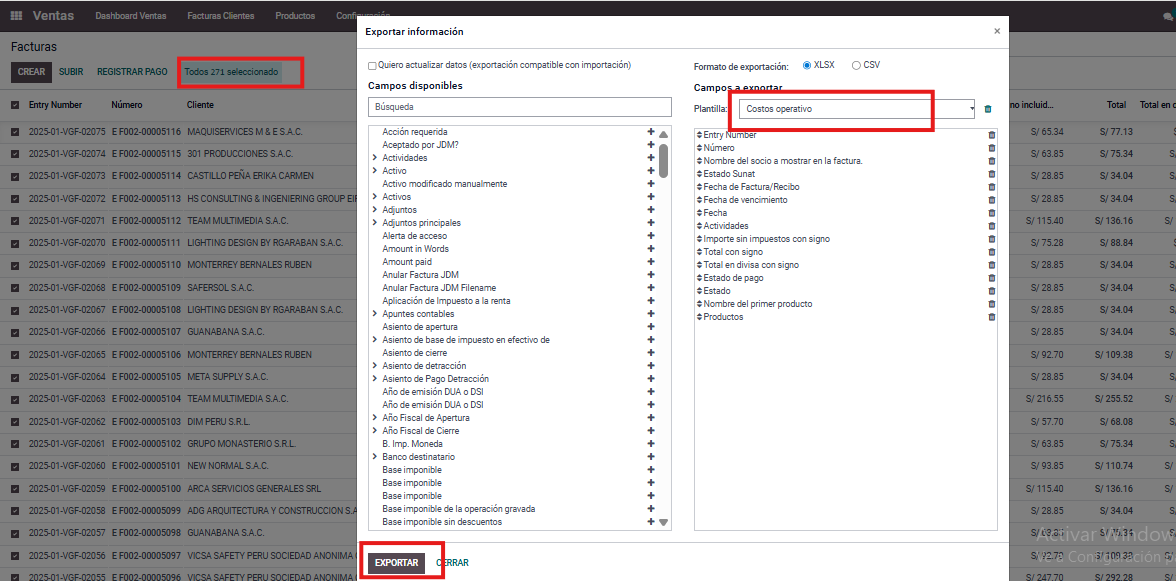
3. Preparar el archivo de autodetracción
-
Ir a: 📁
Contabilidad > Genera Fondo > Tributario > Impuestos > Detracciones -
Usar hoja base
Autodetracción -
Pegar datos en valores para evitar fórmulas activas
-
El archivo se compone de columnas como:
| Campo | Descripción |
|---|---|
| Fecha factura | Fecha de emisión del documento |
| Cliente | A quien se emitió la factura |
| RUC cliente | Número de RUC |
| Monto | Valor total de la factura |
| Monto sujeto | Monto afecto (si aplica IGV) |
| % Detracción | 10% u otro según SUNAT |
| Banco | Banco de la Nación |
✅ Solo se registran las facturas que cumplan los criterios.

📥 Envío a Contabilidad
Enviar correo a contabilidad con asunto:
Asunto: Genera Fondo – Reporte de autodetracción agosto
Hola Helen,
Adjunto archivo con las autodetracciones correspondientes al mes de agosto para el pago mediante cuenta del Banco de la Nación.
Saludos,
[Tu nombre]
Adjuntar archivo Excel validado y ordenado.
✅ Consideraciones clave
-
🏦 El pago se hace desde la cuenta del Banco de la Nación, salvo que se indique lo contrario
-
🔍 Excluir conceptos como intereses, moras o descuentos que no están sujetos a detracción
-
📌 En compras, si existieran servicios domiciliados mayores a S/ 700, también se debe generar detracción (aunque en este caso no hubo)
✅ Conclusión orientada a la acción
El control riguroso de autodetracciones asegura cumplimiento tributario y evita sanciones por omisión.
📌 Usa siempre la plantilla validada
📊 Aplica filtros por monto y tipo de producto
📤 Informa a contabilidad con claridad y respaldo
Proceso de pago de autodetracciones en SUNAT (Para conocimiento, este proceso lo realiza el área contable)
1.Ingresar página de SUNAT
Se adjunta link:
Se ingresa con la clave sol a Nueva Plataforma.
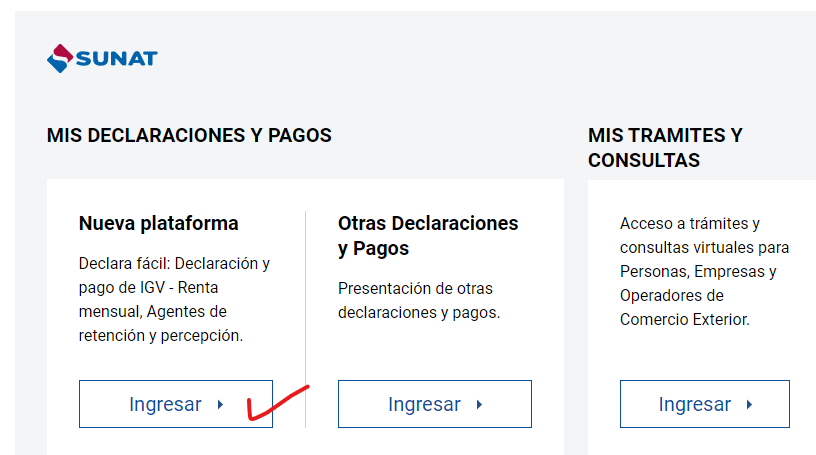
2. Plataforma SUNAT
Ingresar donde indica Pago detracciones.
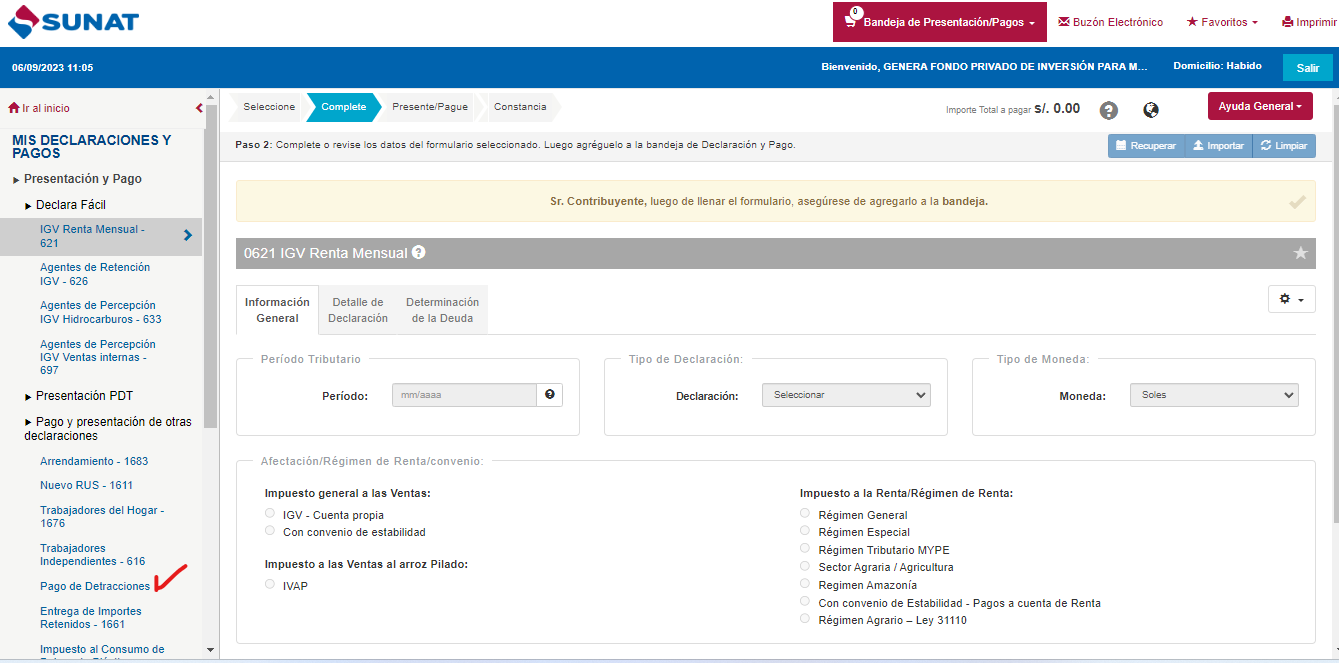
3.Completar datos
Completar los datos correspondientes como figura en la imagen.
Tipo de deposito : Elegir individual
Deposito de detracciones: Elegir No
Tipo de Operación: 01. Venta de bienes o prestación de servicios.
Tipo de bien o servicio; 022.Otros servicios empresariales
Proveedor o adquiriente: Proveedor
Y los datos siguientes completar con la factura que corresponda pagar la detracción.
Nota: En monto colocar el 12% del monto total.
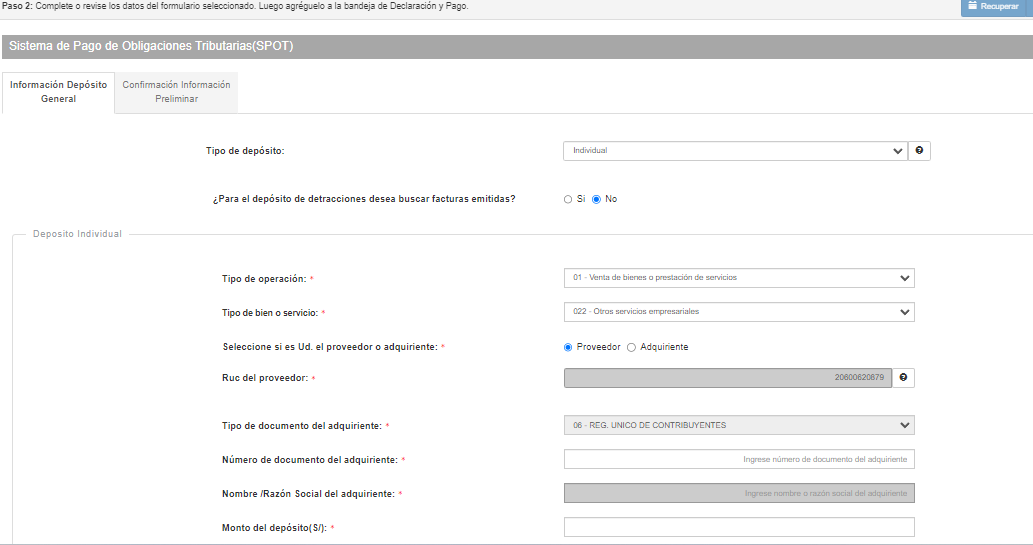
4.Verificar los Datos
Antes de pagar la detracción verificar que los datos estén correctamente llenados.
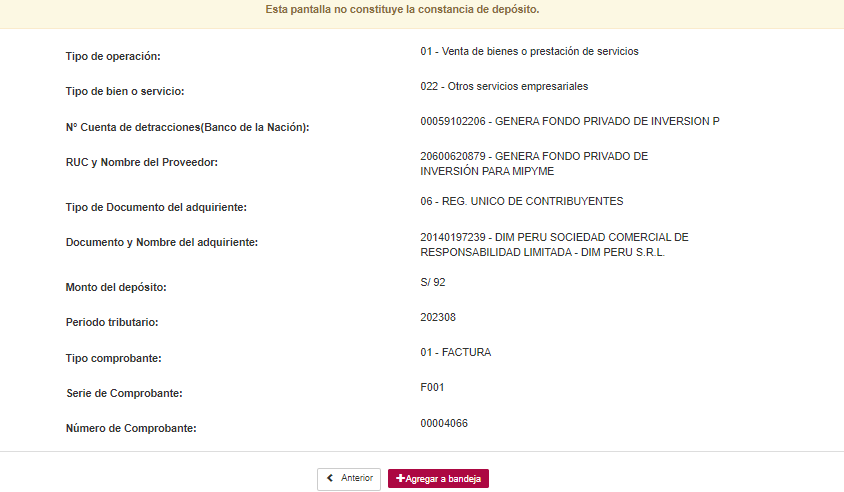
5.Pago de detracción
Luego agregar a bandeja, elegir BCP y pagar.
